如何在Word 2016中插入特殊字符和符號?Word 2016的“插入”選項卡的最右側是“符號”組。在該組中找到兩個項目:方程式和符號。(如果窗口太窄,則會看到“符號”按鈕,從中可以選擇“方程式”或“符號”。)單擊“符號”按鈕,可以看到一些常用或最近使用的符號。從菜單中選擇一個符號,將特殊符號直接插入您的文本中。
要查看大量符號和字符,請單擊“符號”按鈕,然后選擇“更多符號”命令。出現“符號”對話框,如圖所示。從“字體”菜單中選擇一種裝飾字體,例如Wingdings,以查看奇怪和不尋常的字符。要查看普通文本可能出現的色域,請從“字體”下拉列表中選擇(普通文本)。使用“子集”下拉列表可查看特定的符號等。
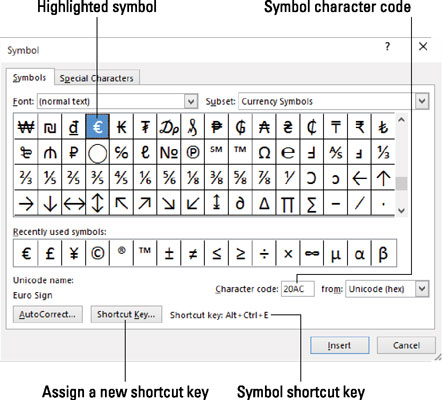
符號對話框。
要將字符從“符號”對話框粘貼到文檔中,請選擇該符號,然后單擊“插入”按鈕。
使用“符號”對話框完成操作后,需要單擊“取消”按鈕。
- 對于要插入的每個符號,單擊一次“插入”按鈕。例如,當您將三個sigma符號放入文檔中時,必須在網格上找到該符號,然后單擊“插入”按鈕3次。

- 一些符號具有快捷鍵。它們顯示在“符號”對話框的底部。例如,度數符號的快捷方式是Ctrl + @,空格鍵-按Ctrl + @(實際上是Ctrl + Shift + 2),然后鍵入一個空格。
- 您可以通過鍵入符號的字符代碼,然后按Alt + X組合鍵來插入符號。例如,sigma的字符代碼是2211:在文檔中鍵入2211,然后按Alt + X。數字2211被神奇地轉換為以下字符:







